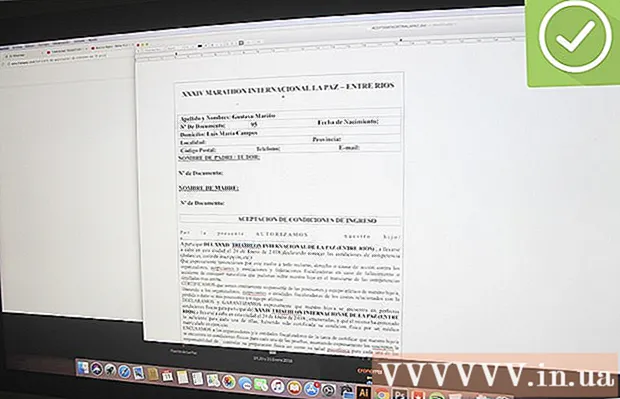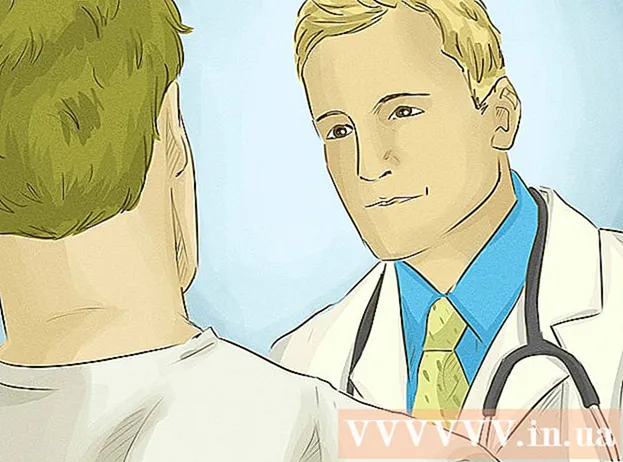Autor:
Tamara Smith
Data De Criação:
21 Janeiro 2021
Data De Atualização:
1 Julho 2024
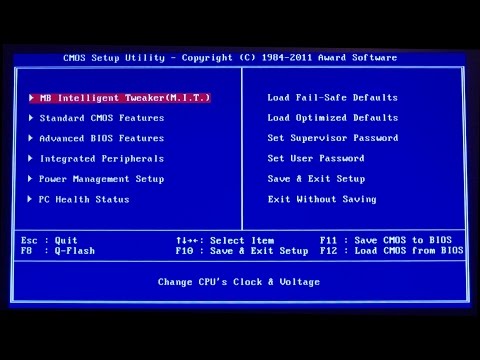
Contente
- Dar um passo
- Método 1 de 4: inicializando um computador no modo normal
- Método 3 de 4: inicialize seu PC no modo de segurança (Windows XP, Vista e 7)
- Método 4 de 4: iniciar um Mac no modo de segurança
- Pontas
- Avisos
Este wikiHow ensina como ligar um computador tanto no modo de inicialização "seguro" de diagnóstico quanto no modo normal. O modo de segurança carrega apenas os programas padrão do seu computador, não inicia nenhum programa no login e reduz a qualidade de exibição do computador.
Dar um passo
Método 1 de 4: inicializando um computador no modo normal
 Certifique-se de que o computador esteja conectado a uma fonte de alimentação. Se estiver usando um computador desktop, não será possível ligá-lo sem primeiro conectar o dispositivo à rede elétrica; os laptops podem funcionar apenas com bateria, mas devem ser conectados à alimentação CA para carregar uma bateria fraca ou evitar outros problemas durante a inicialização.
Certifique-se de que o computador esteja conectado a uma fonte de alimentação. Se estiver usando um computador desktop, não será possível ligá-lo sem primeiro conectar o dispositivo à rede elétrica; os laptops podem funcionar apenas com bateria, mas devem ser conectados à alimentação CA para carregar uma bateria fraca ou evitar outros problemas durante a inicialização. - Se você usar um supressor de sobretensão (por exemplo, um filtro de linha) como uma tomada em vez de uma tomada de parede, você também deve verificar se o filtro de linha está ligado.
- Um carregador de laptop geralmente é conectado ao lado esquerdo ou direito da caixa do laptop.
 Localize o botão liga / desliga do computador
Localize o botão liga / desliga do computador  Pressione o botão liga / desliga
Pressione o botão liga / desliga  Pressione o botão liga / desliga
Pressione o botão liga / desliga  Clique na tela inicial. Assim que o computador terminar de inicializar (ou acordar do repouso), você deverá ver uma tela com uma imagem e a hora no canto esquerdo inferior. Clicar na tela exibe a tela de seleção do usuário.
Clique na tela inicial. Assim que o computador terminar de inicializar (ou acordar do repouso), você deverá ver uma tela com uma imagem e a hora no canto esquerdo inferior. Clicar na tela exibe a tela de seleção do usuário.  Clique no ícone Opções de energia
Clique no ícone Opções de energia  Encontre o ⇧ Shift-teste. Você pode encontrá-lo no lado esquerdo do teclado do computador.
Encontre o ⇧ Shift-teste. Você pode encontrá-lo no lado esquerdo do teclado do computador.  Manter ⇧ Shift enquanto pressiona Reiniciar cliques. A opção Reiniciar aparece acima ou abaixo do ícone de energia; clicando nele enquanto seu ⇧ Shift o computador será inicializado e exibirá o menu Opções avançadas, no qual você pode escolher o Modo de segurança.
Manter ⇧ Shift enquanto pressiona Reiniciar cliques. A opção Reiniciar aparece acima ou abaixo do ícone de energia; clicando nele enquanto seu ⇧ Shift o computador será inicializado e exibirá o menu Opções avançadas, no qual você pode escolher o Modo de segurança. - Você pode precisar entrar Reiniciar mesmo assim clique depois Reiniciar. Se sim, por favor, espere ⇧ Shift ao fazer isso.
 Aguarde até que o PC carregue a tela Opções avançadas. Esta tela é azul com texto branco.
Aguarde até que o PC carregue a tela Opções avançadas. Esta tela é azul com texto branco.  Clique em Resolvendo problemas . Esta é a opção do meio na tela.
Clique em Resolvendo problemas . Esta é a opção do meio na tela.  Clique em Opções avançadas. Esta é a opção na parte inferior da tela.
Clique em Opções avançadas. Esta é a opção na parte inferior da tela.  Clique em Configurações de inicialização. Esta é a opção do lado direito da tela.
Clique em Configurações de inicialização. Esta é a opção do lado direito da tela.  Clique em Reiniciar. Este é o botão no canto inferior direito da tela.
Clique em Reiniciar. Este é o botão no canto inferior direito da tela.  Espere o seu computador reiniciar. Nesse caso, você verá uma tela azul com texto branco.
Espere o seu computador reiniciar. Nesse caso, você verá uma tela azul com texto branco.  Pressione o botão 4. Isso selecionará a opção "Modo de segurança" para confirmar que deseja reiniciar o computador no modo de segurança.
Pressione o botão 4. Isso selecionará a opção "Modo de segurança" para confirmar que deseja reiniciar o computador no modo de segurança.  Aguarde até que o computador finalize a reinicialização no modo de segurança. Dependendo da velocidade do computador, a duração deste processo pode variar.
Aguarde até que o computador finalize a reinicialização no modo de segurança. Dependendo da velocidade do computador, a duração deste processo pode variar.
Método 3 de 4: inicialize seu PC no modo de segurança (Windows XP, Vista e 7)
 Encontre o F8-teste. Você pode encontrar essa tecla na fileira de teclas na parte superior do teclado. Segure enquanto inicializa seu computador F8 para acessar as opções do Modo de segurança.
Encontre o F8-teste. Você pode encontrar essa tecla na fileira de teclas na parte superior do teclado. Segure enquanto inicializa seu computador F8 para acessar as opções do Modo de segurança. - Se o seu PC tiver um Fnno canto esquerdo inferior do teclado, você pode precisar pressioná-la ao mesmo tempo F8 para ativar o modo de segurança.
 Pressione o botão liga / desliga
Pressione o botão liga / desliga  Manter F8 pressionado. Faça isso imediatamente após a inicialização do computador. Esta ação irá carregar o menu de inicialização, a partir do qual você terá a opção de inicializar no modo de segurança.
Manter F8 pressionado. Faça isso imediatamente após a inicialização do computador. Esta ação irá carregar o menu de inicialização, a partir do qual você terá a opção de inicializar no modo de segurança. - Se nada acontecer quando você F8 mantenha pressionado, reinicie o computador novamente e, em seguida, mantenha pressionado Fn+F8 pressionado.
 Pressione o botão ↓ até que "Modo de segurança" seja selecionado. Essa tecla pode ser encontrada no lado direito do teclado.
Pressione o botão ↓ até que "Modo de segurança" seja selecionado. Essa tecla pode ser encontrada no lado direito do teclado.  Aperte ↵ Entre uma vez que "Modo de segurança" é selecionado. Isso inicializará seu computador no modo de segurança.
Aperte ↵ Entre uma vez que "Modo de segurança" é selecionado. Isso inicializará seu computador no modo de segurança.
Método 4 de 4: iniciar um Mac no modo de segurança
 Encontre o ⇧ Shiftchave no seu Mac. Esta chave é encontrada na maioria dos computadores Mac no lado esquerdo do teclado.
Encontre o ⇧ Shiftchave no seu Mac. Esta chave é encontrada na maioria dos computadores Mac no lado esquerdo do teclado. - Se necessário, conecte o adaptador ou carregador do seu Mac a uma tomada antes de continuar.
 Pressione o botão liga / desliga
Pressione o botão liga / desliga  Manter ⇧ Shift pressionado. Faça isso imediatamente após iniciar o Mac.
Manter ⇧ Shift pressionado. Faça isso imediatamente após iniciar o Mac.  Deixar ⇧ Shift solte quando o ícone da Apple for exibido. Esta imagem cinza tem uma barra de progresso abaixo dela. Depois que a barra estiver totalmente carregada, você pode fazer login no Mac e visualizar o sistema no Modo de segurança.
Deixar ⇧ Shift solte quando o ícone da Apple for exibido. Esta imagem cinza tem uma barra de progresso abaixo dela. Depois que a barra estiver totalmente carregada, você pode fazer login no Mac e visualizar o sistema no Modo de segurança.
Pontas
- Em Macs e PCs, provavelmente será solicitada uma senha para fazer login em uma conta assim que o computador terminar de inicializar.
- Você pode sair do modo de segurança reiniciando o computador. Isso funciona em PCs e computadores Mac.
Avisos
- Sempre peça permissão ao proprietário de um computador para usá-lo antes de fazer isso.